آموزش نرم افزار jOdin3 جهت روت کردن گوشی
روت کردن گوشیهای سامسونگ به کمک jOdin3 یکی از روشهای امن و سریع برای دسترسی کامل به سیستم عامل اندروید است. روت به کاربران اجازه میدهد اپلیکیشنهای سیستمی را حذف یا مدیریت کنند، ماژولهای امنیتی مانند Magisk را نصب کنند، کاستوم رام فلش کنند و قابلیتهای پیشرفتهای مثل افزایش سرعت، مدیریت باتری و شخصیسازی کامل رابط کاربری را فعال کنند. در کلاس آموزش نرم افزار موبایل کامتک شما با این روش عملا آشنا میشوید.
آموزش jOdin3 برای روت گوشی سامسونگ
برنامه jOdin3 نسخهای بهینه از نرمافزار Odin است که رابط کاربری سادهتر و ابزارهای پیشرفتهتری برای فلش فایلهای TAR و روت گوشی ارائه میدهد. استفاده از این نرمافزار برای گوشیهای سامسونگ با نسخههای اندروید مختلف و سریهای J، A، S و Note امکانپذیر است و میتواند گوشیهای بریک شده را بازگردانی کند.
مفاهیم کلیدی قبل از روت کردن گوشی اندروید
روت (Root): دسترسی مدیر سیستم به اندروید است که اجازه حذف برنامههای پیشفرض، نصب رامهای سفارشی و تغییر تنظیمات پیشرفته گوشی را میدهد.
بوتلودر (Bootloader): نرمافزاری که سیستم عامل را هنگام روشن شدن گوشی بارگذاری میکند. برای روت کردن گوشی، معمولاً نیاز به آنلاک بوتلودر است.
ریکاوری سفارشی (Custom Recovery): محیط بوت جایگزین مانند TWRP که امکان نصب رام سفارشی، کرنل و بستههای روت و تهیه بکاپ کامل سیستم را فراهم میکند.
ADB و Fastboot: ابزارهای خط فرمان برای ارتباط با گوشی در حالت روشن (ADB) و بوتلودر (Fastboot) هستند و در فرآیند روت و فلش فایلها کاربرد دارند.
Magisk: روش روت بدون تغییر فایلهای سیستمی (systemless root) که امکان مخفی کردن روت از برنامهها و سازگاری با آپدیتهای OTA را فراهم میکند.
آشنایی با نرمافزار jOdin3
آموزش نصب و اجرای jOdin3
برای شروع کار با jOdin3 ابتدا آخرین نسخه آن را از منابع معتبر دانلود کنید. نصب نرمافزار نیازمند Microsoft .NET Framework نسخه 4.7 یا بالاتر است. پس از نصب، نرمافزار را با Run as Administrator اجرا کنید تا دسترسی کامل به پورت USB داشته باشید و مشکلات اتصال برطرف شود.
بخشهای رابط کاربری jOdin3
jOdin3 دارای بخشهای کلیدی زیر است که هر کدام نقش متفاوتی در فلش و روت دارند:
BL (Bootloader): برای فلش بوتلودر رسمی سامسونگ استفاده میشود. تغییر یا بروزرسانی این بخش در گوشیهای جدید نیازمند دقت بالا است زیرا خطا در بوتلودر میتواند باعث بریک شدن دستگاه شود.
AP (PDA): فایل اصلی سیستم عامل یا فایل روت (Magisk-patched) را در این بخش قرار میدهیم. این مهمترین قسمت برای روت کردن است.
CP (Modem): فایل مربوط به مودم و شبکه را فلش میکند تا اتصال LTE/5G و Wi-Fi گوشی بدون مشکل باقی بماند.
CSC (Consumer Software Customization): برای تغییر منطقه، زبان، اپراتور یا بازگردانی تنظیمات کارخانه کاربرد دارد.
Options: شامل گزینههای Auto Reboot، F. Reset Time و تنظیمات پیشرفته فلش است که باید دقیق انتخاب شوند.
Log: نمایش لحظهای فرآیند فلش و خطاهای احتمالی، بسیار مهم برای عیبیابی است.
نکته: انتخاب اشتباه فایلها یا گزینهها میتواند باعث بریک شدن گوشی شود. همیشه مطمئن شوید که فایل دقیقاً با مدل و بیلدنامبر گوشی شما هماهنگ باشد.
مقدمات قبل از روت گوشی سامسونگ
بررسی مدل و نسخه سیستم عامل
قبل از روت، باید مدل دقیق گوشی و نسخه اندروید آن را بررسی کنید تا فایل روت سازگار باشد. مسیر مشاهده مدل و نسخه اندروید: Settings > About Phone.
اطلاعات مهم برای روت:
-
مدل دقیق گوشی (مثلاً SM-G991B)
-
نسخه اندروید و بیلدنامبر
-
اطلاعات امنیتی Knox
گوشیهای جدید سامسونگ با Knox Security فعال، روت کردن را پیچیدهتر کردهاند و فعال شدن Knox پس از روت غیرقابل بازگشت است. همچنین روت باعث باطل شدن گارانتی رسمی میشود.
فعال کردن پیشنیازهای سیستم
قبل از شروع فرآیند روت، مراحل زیر باید انجام شود:
-
فعال کردن USB Debugging: مسیر Settings > Developer Options > USB Debugging
-
فعال کردن OEM Unlock: این گزینه برای باز کردن بوتلودر و فلش فایلهای غیررسمی ضروری است.
-
نصب Samsung USB Driver روی کامپیوتر برای شناسایی صحیح گوشی توسط jOdin3
-
تهیه نسخه پشتیبان کامل از تمام اطلاعات مهم، زیرا روت میتواند باعث پاک شدن دادهها شود.
فایلهای مورد نیاز برای روت
برای روت با jOdin3 به دو نوع فایل نیاز دارید:
فایل روت یا TAR فلش برای Odin: معمولاً شامل CF-Auto-Root.tar یا فایل Magisk-patched است. این فایلها حاوی تغییرات لازم برای دسترسی روت هستند.
Firmware رسمی سامسونگ (اختیاری): در صورت بریک شدن گوشی، میتوانید با این فایل گوشی را به حالت کارخانه بازگردانید.
فایلها باید دقیقاً با مدل و بیلدنامبر گوشی مطابقت داشته باشند. استفاده از فایل ناسازگار میتواند باعث آسیب دائمی به سیستم شود.
روش کار با jOdin3 برای روت گوشی سامسونگ
ورود به Download Mode
-
گوشی را خاموش کنید.
-
بسته به مدل گوشی، دکمههای مناسب را نگه دارید:
مدلهای قدیمی: Volume Down + Home + Power
مدلهای جدید: Volume Down + Bixby + Power یا فقط Volume Down + Power
-
با فشردن Volume Up ورود به Download Mode را تایید کنید. صفحه گوشی معمولاً با پیغام Download Mode نمایش داده میشود.
اتصال گوشی به کامپیوتر
از کابل USB اورجینال یا با کیفیت استفاده کنید.
نرمافزار jOdin3 باید گوشی را شناسایی کند (نمایش COM Port). اگر گوشی شناسایی نشد، درایور سامسونگ را بررسی و دوباره نصب کنید.
فلش فایلها
فایلها را در jOdin3 انتخاب کنید:
AP: فایل روت یا Magisk
BL و CP: در صورت نیاز به بروزرسانی بوتلودر یا مودم
CSC: برای بازگرداندن تنظیمات کارخانه یا تغییر منطقه
-
گزینههای فلش را فعال کنید: Auto Reboot و F. Reset Time.
-
روی دکمه Start کلیک کنید و منتظر بمانید تا فرآیند فلش کامل شود و گوشی بهصورت خودکار ریبوت شود.
هشدار: در طول فرآیند فلش از قطع شدن کابل USB جلوگیری کنید. هر گونه قطع اتصال میتواند باعث بریک شدن گوشی شود.
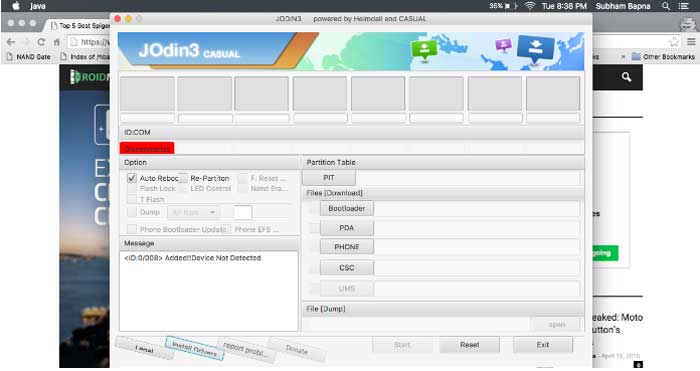
نکات پیشرفته و عیبیابی
مشکلات شناسایی نشدن گوشی
-
نصب صحیح Samsung USB Driver
-
استفاده از کابل USB اورجینال
-
ورود دقیق به Download Mode
-
بررسی تطابق فایل با مدل و بیلدنامبر گوشی
محدودیتها در سریهای جدید
-
گوشیهای سری S21، S22، S23 و Note جدید دارای Knox فعال و امنیت بالا هستند.
-
برای روت امن این مدلها باید از نسخههای خاص Magisk-patched استفاده شود.
-
روت این سریها پیچیدهتر است و نیاز به دانش پیشرفته دارد.
امنیت و Knox
-
فعال شدن Knox پس از روت غیرقابل بازگشت است.
-
روت باعث باطل شدن گارانتی رسمی سامسونگ میشود.
-
استفاده از Magisk-patched به کاربران اجازه میدهد روت بدون تغییر شدید سیستم عامل انجام شود و از برخی محدودیتها عبور کنند.
در دوره آموزش نرم افزار گوشی موبایل و در جدول زیر، برخی از مدلهای محبوب گوشیهای سامسونگ و فایلهای روت مربوطه آورده شده است:
جدول مدلهای سامسونگ و فایلهای روت مربوطه
| مدل گوشی | فایل روت (AP) | نوع پردازنده | وضعیت Knox |
|---|---|---|---|
| Galaxy S21 | Magisk-patched.tar | Exynos | فعال |
| Galaxy S20 | CF-Auto-Root.tar | Exynos | فعال |
| Galaxy A52 | Magisk-patched.tar | Snapdragon | غیرفعال |
| Galaxy A12 | CF-Auto-Root.tar | Exynos | فعال |
| Galaxy J7 (2017) | CF-Auto-Root.tar | Exynos | غیرفعال |
توجه: برای مدلهای جدیدتر مانند سری S23، استفاده از نسخههای خاص Magisk-patched توصیه میشود تا از بریک شدن دستگاه جلوگیری شود.
روت گوشیهای سامسونگ با jOdin3 روشی سریع، امن و قابل اعتماد است، به شرطی که پیشنیازها رعایت شوند و فایلهای مناسب استفاده شوند. با این روش میتوان:
-
Magisk و ماژولهای روت را نصب کرد
-
اپلیکیشنهای سیستمی را مدیریت یا حذف کرد
-
کاستوم رام فلش کرد
-
امکانات پیشرفته شخصیسازی و بهینهسازی سیستم را فعال کرد
استفاده از Magisk-patched در گوشیهای جدید توصیه میشود تا امنیت سیستم حفظ شود و احتمال بریک شدن کاهش یابد.
مراحل کلی روت کردن گوشی اندروید
1. تهیه پشتیبان (Backup): قبل از شروع روت، از تمام اطلاعات مهم گوشی خود نسخه پشتیبان تهیه کنید، زیرا فرآیند روت ممکن است دادهها را پاک کند.
2. فعال کردن Developer Options و USB Debugging: به Settings > About Phone بروید و چند بار روی Build Number ضربه بزنید تا Developer Options فعال شود. سپس گزینههای USB Debugging و OEM Unlocking را فعال کنید.
3. آنلاک کردن بوتلودر (Unlock Bootloader): برای اکثر گوشیها لازم است. این مرحله معمولاً با Fastboot انجام میشود و باعث پاک شدن اطلاعات گوشی و باطل شدن گارانتی میشود.
4. نصب ریکاوری سفارشی (Custom Recovery): ابزارهایی مانند TWRP امکان نصب رامهای سفارشی و فایلهای روت را فراهم میکنند. ریکاوری سفارشی معمولاً از طریق Fastboot روی گوشی نصب میشود.
5. فلش کردن فایل روت (Flash Root File):
-
Magisk: محبوبترین روش روت بدون تغییر سیستم است. میتوانید فایل ZIP Magisk را از طریق TWRP فلش کنید یا فایل boot.img گوشی را با Magisk Manager پچ کرده و از طریق Fastboot فلش کنید.
-
فایلهای روت قدیمی: شامل فلش کردن فایلهای ZIP حاوی باینریهای su از طریق ریکاوری سفارشی است.
6. راهاندازی مجدد گوشی (Reboot): پس از فلش فایل روت، گوشی را ریبوت کنید تا تغییرات اعمال شوند.
7. بررسی وضعیت روت (Verify Root): با استفاده از برنامههایی مانند Root Checker میتوانید مطمئن شوید که گوشی شما با موفقیت روت شده است.
این مراحل پایهای برای روت امن گوشیهای اندروید هستند. استفاده از Magisk به دلیل systemless root بودن، پنهان کردن روت از برنامهها و سازگاری با آپدیتهای OTA، روش توصیهشده برای کاربران حرفهای و مبتدی است.





